触摸板如何上下滑动 怎么调整笔记本触摸板滚动速度
更新时间:2024-02-06 14:55:49作者:yang
触摸板作为笔记本电脑的一个重要组成部分,对于用户的操作体验起着至关重要的作用,而其中的上下滑动功能更是为用户提供了更便捷的操作方式。有时候我们可能会发现触摸板的滚动速度不够理想,要么太快让我们控制不住,要么太慢导致操作效率低下。如何调整笔记本触摸板的滚动速度呢?本文将为您详细介绍调整笔记本触摸板滚动速度的方法,帮助您实现更加流畅、高效的操作体验。
操作方法:
1.首先我们需要对笔记本进行一定的设置,我们先启动电脑。然后点击左下角或者按WIN键打开开始菜单。
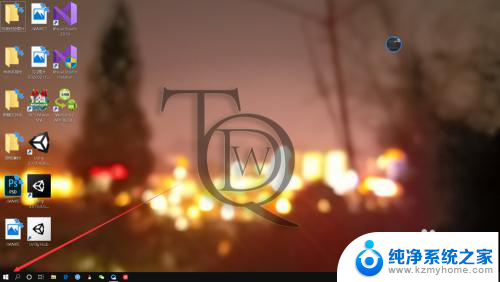
2.接着在开始菜单,我们需要点击左下角的齿轮开启Windows的设置界面。点击后进入。
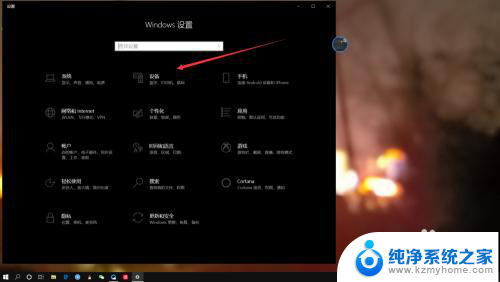
3.接下来我们需要在Windows的设置菜单中选择“设备”选项,然后进入设备的菜单。
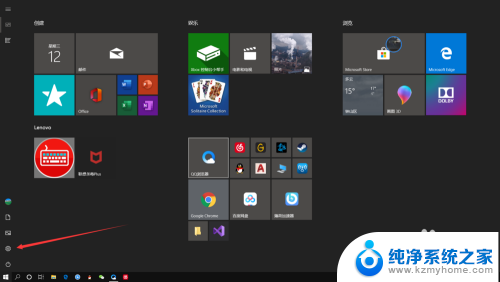
4.最后在设备菜单中选中触摸板,然后将界面拖动至下面。找到“拖动两进行根手指进行滚动”将其勾选,然后就能在触摸板上使用两根手指进行滚动了。
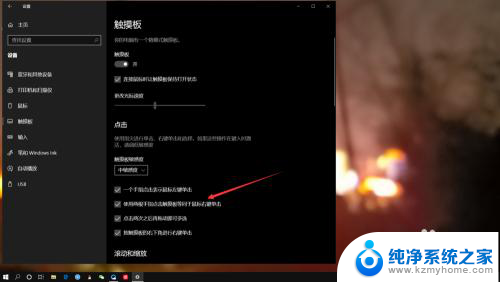
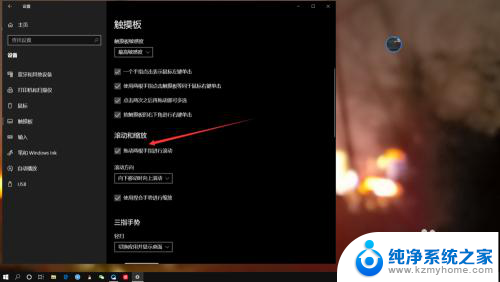
以上就是触摸板如何上下滑动的全部内容,如果你遇到这种情况,可以尝试按照以上方法解决,希望对大家有所帮助。
触摸板如何上下滑动 怎么调整笔记本触摸板滚动速度相关教程
- 电脑触摸板不能滑动但能点击 笔记本触摸板不能点击或滑动的原因
- 笔记本触摸板如何开启 笔记本鼠标触摸板打开方法
- 如何设置笔记本触摸板 笔记本触摸板功能设置
- 怎么样关闭笔记本触摸板 笔记本电脑如何关闭触控板
- 笔记本能关闭触摸板吗 笔记本触摸板关闭方法
- 笔记本鼠标触摸板怎么打开 笔记本电脑触控板怎么开启
- 联想thinkpad笔记本触控板关闭 ThinkPad笔记本如何关闭触摸板
- 笔记本触摸鼠标关闭 笔记本电脑触摸板关闭方法
- dell笔记本开启触摸板 DELL笔记本电脑如何开启触控板
- thinkpad笔记本电脑触摸板没反应按键能用 如何在联想笔记本上关闭触摸板
- 微信发送不了语音 微信语音发送不了怎么办
- tcl电视投屏不了 TCL电视投屏无法显示画面怎么解决
- 3dmax打开没反应 3dmax打不开一直加载不出来
- 电视上怎么打开无线投屏 电视怎么打开无线投屏功能
- 文件夹里面桌面没有了 桌面文件被删除了怎么办
- windows2008关机选项 Windows server 2008 R2如何调整开始菜单关机按钮位置
电脑教程推荐
- 1 tcl电视投屏不了 TCL电视投屏无法显示画面怎么解决
- 2 windows2008关机选项 Windows server 2008 R2如何调整开始菜单关机按钮位置
- 3 电脑上的微信能分身吗 电脑上同时登录多个微信账号
- 4 怎么看电脑网卡支不支持千兆 怎样检测电脑网卡是否支持千兆速率
- 5 荣耀电脑开机键在哪 荣耀笔记本MagicBook Pro如何正确使用
- 6 一个耳机连不上蓝牙 蓝牙耳机配对失败
- 7 任务栏被隐藏时,可以按 键打开开始菜单 如何隐藏任务栏并用快捷键调出
- 8 电脑为什么找不到打印机 电脑找不到打印机怎么连接
- 9 word怎么清除最近打开文档记录 Word文档打开记录快速清除技巧
- 10 电脑排列图标怎么设置 桌面图标排序方式设置教程